Fix SYSTEM SERVICE EXCEPTION Blue Screen unter Windows 11/10
Wenn Sie unter Windows 11/10/8/7 einen SYSTEM_SERVICE_EXCEPTION Windows 11/10/8/7Screen (SYSTEM_SERVICE_EXCEPTION) oder(Blue Screen) Stop Error(Stop Error) sehen , dann schlägt dieser Beitrag einige Bereiche vor, die Sie sich ansehen können, um das Problem zu beheben.
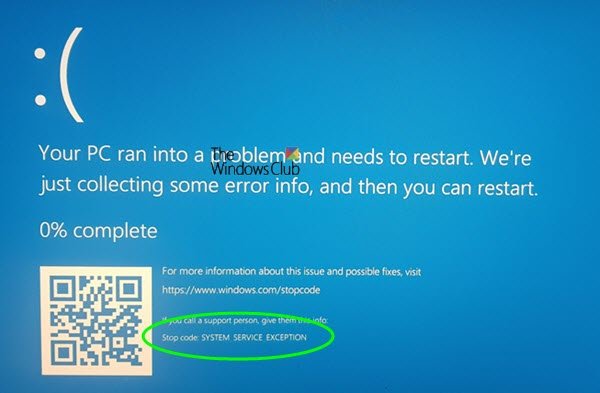
Was ist mit Systemdienstausnahme(System Service Exception) gemeint ?
Der Stoppfehler SYSTEM_SERVICE_EXCEPTION(SYSTEM_SERVICE_EXCEPTION Stop Error) tritt auf, wenn das System nicht mehr funktioniert, während es von der Verarbeitung von nicht privilegiertem Code zu privilegiertem Code wechselt. Wenn der Prozess fehlschlägt, stürzt das System ab.
Was verursacht System_Service_Exception?
Ein beschädigter oder inkompatibler Gerätetreiber(Device Driver) ist normalerweise der Grund, warum dieser BSOD auftritt, und daher ist es zwingend erforderlich, dass Sie den störenden Treiber identifizieren und durch einen guten ersetzen. Der Stoppfehler(Stop Error) wird normalerweise durch Dateien wie fltmgr.sys , win32k.sys, asmtxhci.sys , ntoskrnl.exe, tcp.sys, ks.sys , neti.sys, ntfs.sys, win32kfull.sys usw. verursacht. Andere Gründe könnten vorhanden sein problematische Software oder Festplattenfehler sein.
Fix SYSTEM SERVICE EXCEPTION Blue Screen
Dieser Stoppfehler(Stop Error) tritt normalerweise bei übermäßiger Nutzung des Paged Pools auf und kann auftreten, wenn Grafiktreiber im Benutzermodus übergehen und fehlerhafte Daten an den Kernelcode übergeben.
Um dieses Problem zu beheben, können Sie Folgendes versuchen.
- Führen Sie ChkDsk aus
- Treiber aktualisieren
- Deinstallieren Sie problematische Software
- Überprüfen Sie den Treiberstatus(Check Driver) im Geräte-Manager(Device Manager)
- Führen Sie die Online-Problembehandlung für Windows 10 Blue Screen aus(Blue Screen Troubleshooter) .
1] Führen Sie ChkDsk aus
Öffnen Sie die Eingabeaufforderung und führen Sie chkdsk /f /r auf Ihrem Laufwerk aus, um Check Disk auszuführen(run Check Disk) , um fehlerhafte Sektoren, falls vorhanden, auf Ihrer Festplatte zu identifizieren, zu reparieren und zu reparieren.
2] Treiber aktualisieren
Dieser Bluescreen kann aufgrund problematischer Treiber auftreten. Wenn Sie den Treiber, der diesen Fehler verursacht hat, anhand der Fehlermeldung gut identifizieren können, aktualisieren Sie im Allgemeinen Ihre Intel- und AMD - Treiber. Aktualisieren Sie auch Ihre Grafik- oder Videotreiber(update your Graphics or Video drivers) über den Geräte-Manager .
Wenn das Problem nach einer kürzlich durchgeführten Treiberaktualisierung aufgetreten ist, empfehlen wir Ihnen , den Treiber zurückzusetzen .
3] Deinstallieren Sie problematische Software
Es wurde berichtet, dass einige Software wie McAfee , BitDefender , Virtual Clone Drive diesen Blue Screen verursacht . Gehen Sie nach eigenem Ermessen vor und prüfen Sie, ob Sie sie deinstallieren möchten, und prüfen Sie, ob das Problem dadurch behoben wird.
4] Überprüfen Sie den Treiberstatus(Check Driver) im Geräte-Manager(Device Manager)
Öffnen Sie den Geräte-Manager(Device Manager) und überprüfen Sie, ob Geräte mit dem gelben Ausrufezeichen markiert sind . Wenn kürzlich neue Gerätetreiber oder Systemdienste hinzugefügt wurden, versuchen Sie, diese zu entfernen oder zu aktualisieren. Wenn Sie dem System kürzlich neue Hardware hinzugefügt haben, entfernen Sie sie und sehen Sie nach. Erkundigen Sie sich auch beim Hersteller, ob Updates für die Firmware verfügbar sind.
5] Führen Sie die Windows-Bluescreen-Problembehandlung aus(Run Windows Blue Screen Troubleshooter)
Run the online Windows Blue Screen Troubleshooter from Microsoft ist ein Assistent, der unerfahrenen Benutzern helfen soll, ihre Stop-Fehler zu beheben. Es hilft Ihnen, diesen Bluescreen- Fehler zu beheben, und bietet dabei hilfreiche Links.
Dieser Bluescreen-Leitfaden(Blue Screen guide) bietet einige allgemeine Schritte zur Fehlerbehebung. Sie können es sich gerne ansehen.
All the best!
Related posts
Beheben Sie c000021A Fatal System Error unter Windows 11/10
Behebung des Klif.sys-Bluescreen-Fehlers in Windows 11/10
Fix hardlock.sys Blue Screen Of Death-Fehler in Windows 11/10
Beheben Sie den Bluescreen-Fehler SYSTEM SERVICE EXCEPTION (asmtxhci. sys).
TIMER_OR_DPC_INVALID Bluescreen unter Windows 11/10 behoben
Beheben Sie den BSOD-Fehler EXFAT FILE SYSTEM (volmgr.sys) unter Windows 11/10
Fix FAT FILE SYSTEM (fastfat.sys) Bluescreen unter Windows 10
Beheben Sie den Sdbus.sys Blue Screen Of Death-Fehler in Windows 11/10
RDR_FILE_SYSTEM Bluescreen unter Windows 10 behoben
Behebung des Bluescreen-Fehlers WDF_VIOLATION in Windows 11/10
Wo ist der Speicherort der BSOD-Protokolldatei in Windows 11/10?
Schwarzer Bildschirm des Todes in Windows 11/10 behoben; Auf schwarzem Bildschirm stecken
Fehler bei der Kernel-Sicherheitsprüfung in Windows 11/10
Systemdienst-Ausnahmefehler in Windows 10 beheben
So beheben Sie den Systemdienst-Ausnahmestoppcode in Windows 10
Beheben Sie den Bluescreen-Fehler 0xc0000142 unter Windows 11/10
UNERWARTETER KERNEL MODE TRAP-Fehler in Windows 11/10
Fix EVENT TRACING FATAL ERROR Bluescreen-Fehler auf Windows-PC
Beheben Sie den Windows Update-Fehlercode 0x8007025D-0x2000C
So beheben Sie den Blue Screen of Death-Fehler in Windows 11/10
